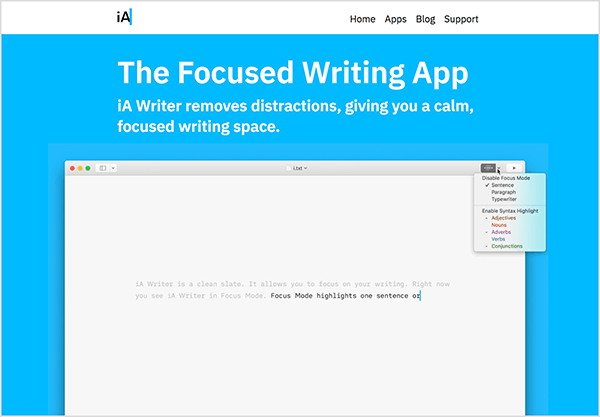Google E-Tablolarda Formül Ayrıştırma Hatası Nasıl Onarılır
Google Sayfaları Google Kahraman / / April 02, 2023

Son güncelleme tarihi

Google E-Tablolar'daki bir formül ayrıştırma hatası, genellikle formülün nasıl yazıldığı veya kullandığı verilerle ilgili bir sorundur. Bu kılavuz, nasıl düzeltileceğini açıklar.
Google E-Tablolar, ortalamaları bulmaktan metin çevirmeye kadar her şeyi yapabilen çok sayıda işlev sunar. Sadece kavramını unutma çöp içeri çöp dışarı. Formülünüzde bir yeri karıştırırsanız, düzgün çalışmayacaktır. Bu durumda bir hata alabilirsiniz, ancak Google E-Tablolar'da bir formül ayrıştırma hatasını nasıl düzeltirsiniz?
Formülünüzde tam olarak neyin yanlış olduğuna bağlı olarak görebileceğiniz bir dizi farklı formül ayrıştırma hatası vardır. Bir hatayı düzeltme yönteminiz, uğraştığınız hatanın türüne bağlı olacaktır.
Aşağıdaki adımları kullanarak Google E-Tablolar'da bir formül ayrıştırma hatasını nasıl düzelteceğinizi göstereceğiz.
Google Sayfalarında Formül Ayrıştırma Hatası nedir?
Uygulama, formülünüzdeki talimatları işleyemediğinde Google E-Tablolar'da bir formül ayrıştırma hatası oluşur. Bunun nedeni genellikle formülün kendisinde veya formülün başvurduğu hücrelerde bir sorun olmasıdır.
Google E-Tablolar'da bir dizi farklı türde formül ayrıştırma hatası vardır. Google E-Tablolar'daki bir formül ayrıştırma hatasını düzeltme yöntemi, formülünüzün ürettiği hatanın türüne bağlı olacaktır.
En yaygın formül ayrıştırma hatalarından bazılarına ve bunların nasıl düzeltileceğine aşağıda bir göz atacağız.
#ERROR! Nasıl Düzeltilir? Google E-Tablolarda Hata
bu #HATA! formül ayrıştırma hatası, Google E-Tablolar formülünüzü anlayamadığında ancak sorunun tam olarak nerede olduğundan emin olmadığında ortaya çıkar. E-tablonuzda bir formül ayrıştırma hatası gördüğünüzde, fareyi hücrenin sağ üst köşesindeki küçük kırmızı üçgenin üzerine getirerek hata hakkında daha fazla bilgi görebilirsiniz.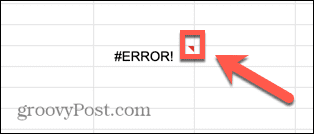
Aşağıdaki hataların çoğu için bu, hatanın nedeni hakkında bazı yararlı bilgiler sağlayacaktır. bir durumda #HATA! formül ayrıştırma hatası, bu kutu zaten bilmediğimiz hiçbir şey sağlamaz.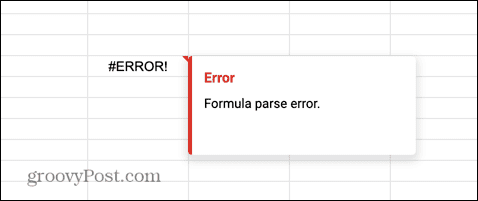
Maalesef, #HATA! düzeltilmesi en zor formül ayrıştırma hatalarından biridir. Devam edecek çok az şeyiniz olacak ve bunun nedeni bir dizi farklı sorundan biri olabilir.
Formülünüz karmaşıksa, bir sorunun nedenini bulmak #HATA! mesaj zorlayıcı olabilir ama imkansız değil.
#ERROR'u düzeltmek için! Google E-Tablolar'daki mesaj:
- Formülünüzü içeren hücreye tıklayın.
- Herhangi bir işleci kaçırmadığınızı kontrol etmek için formül üzerinde çalışın. Özlemek + Örneğin, işareti bu hataya neden olabilir.
- Açık parantez sayısının kapalı parantez sayısıyla eşleştiğini kontrol edin.
- Hücre referanslarınızın doğru olup olmadığını kontrol edin. Örneğin, kullanan bir formül A1 A5 yerine A1:A5 bu hatayı üretecektir.
- dahil edip etmediğinize bakın $ para birimine atıfta bulunmak için formülünüzde herhangi bir yeri imzalayın. Bu sembol, hücreler için mutlak referanslar için kullanılır, bu nedenle yanlış kullanıldığında bu hataya neden olabilir.
- Hala hatanın kaynağını bulamıyorsanız, formülünüzü sıfırdan yeniden oluşturmayı deneyin. Formülünüzün doğru sözdizimine sahip olduğundan emin olmak için Google E-Tablolar'da herhangi bir formül yazmaya başladığınızda görünen yardımcıyı kullanın.
Google E-Tablolarda #YOK Hatası Nasıl Düzeltilir?
bu #YOK aradığınız bir değer veya dize verilen aralıkta bulunmadığında hata oluşur. Bunun nedeni, listede olmayan bir değer aramanız veya arama anahtarını yanlış girmiş olmanız olabilir.
Bu hata genellikle DÜŞEYARA ve YATAYARA gibi işlevler kullanılırken bulunur. İyi haber şu ki, kırmızı üçgenin üzerine gelmeniz genellikle size sorunu nasıl çözeceğiniz konusunda bazı yararlı bilgiler verecektir.
Google E-Tablolar'daki #YOK hatasını düzeltmek için:
- Hücrede hatayı gösteren kırmızı üçgenin üzerine gelin.
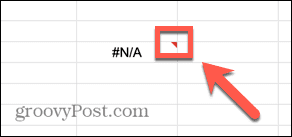
- Hatanın nedeni hakkında bazı bilgiler görmelisiniz.
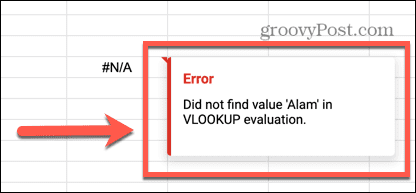
- Bu örnekte, formül 'Alam' adını arıyor ancak listede adın doğru yazımı 'Alan'.
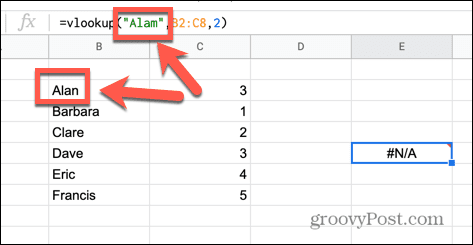
- Formüldeki yazımı düzeltin ve hata kaybolur.
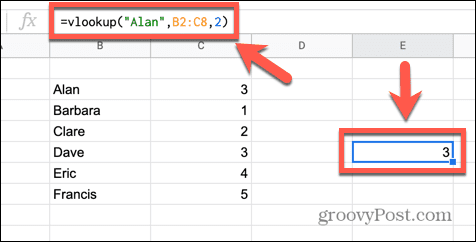
- Hatanın diğer olası nedenleri, verilerinizin aradığınız arama anahtarını içermemesi veya yanlış aralığa girmiş olmanız olabilir. Her bir parçanın doğru olduğundan ve hatanızın düzeltilmesi gerektiğinden emin olmak için formülünüzü baştan sona çalışın.
#DIV/0! Hatası Nasıl Düzeltilir? Google E-Tablolarda Hata
Bu hata, matematiksel bölme içeren formüller kullanırken yaygın olarak görülen bir hatadır. Hata, sıfıra bölmeye çalıştığınızı gösterir. Bu, matematiksel olarak yanıt tanımsız olduğundan, Google E-Tablolar'ın gerçekleştiremeyeceği bir hesaplamadır.
#SAYI/0'ı düzeltmek için! Google E-Tablolarda hata:
- Hatanızı içeren hücreye tıklayın.
- Bir bölme sembolü arayın (/) formülünüzde.
- Bu sembolün sağındaki bölümü vurgulayın ve vurgulanan bölgenin üzerinde açılan bir değer görmelisiniz. Bu değer sıfır ise, vurguladığınız bölüm hatanın nedenidir. #BÖL/0!
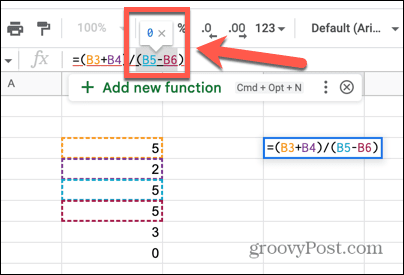
- Formülünüzdeki diğer tüm bölümler için tekrarlayın.
- Tüm sıfıra bölme örneklerini bulduğunuzda, bu bölümleri değiştirmek veya kaldırmak hatayı ortadan kaldırmalıdır.
- Hesaplamalarında bölme kullanan işlevleri kullanırken de bu hatayı alabilirsiniz. ORTALAMA.
- Bu genellikle seçtiğiniz aralığın herhangi bir değer içermediği anlamına gelir.
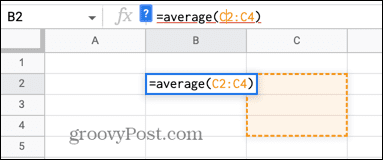
- Aralığınızı değiştirmek sorunu çözmelidir.
#REF! Nasıl Düzeltilir? Google E-Tablolarda Hata
bu #REF! hatası, formülünüzde geçersiz bir hücre referansınız olduğu anlamına gelir. Bunun nedeni, var olmayan bir hücreye atıfta bulunmanız, seçtiğiniz aralığın sınırları dışındaki bir hücreye atıfta bulunmanız veya döngüsel bir referansa sahip olmanız olabilir. Fareyle kırmızı üçgenin üzerine geldiğinizde, bu sorunlardan hangilerinin hatanıza neden olduğu size gösterilir.
Referans Mevcut Değil #REF! hata
Hata hücresinin üzerine geldiğinizde, referansın mevcut olmadığına dair bir mesaj görebilirsiniz.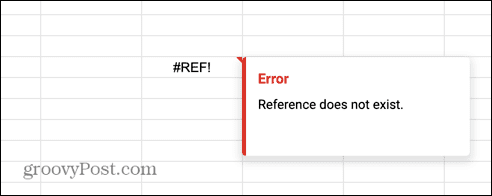
Bu hatayı görmeniz, formülünüzde başvurulan hücrelerden en az birinin artık mevcut olmadığı anlamına gelir. Bu genellikle, formülünüzde başvurulan hücreleri içeren bir satırı veya sütunu silerseniz olur.
Var olmayan bir referansı düzeltmek için #REF! hata:
- Hatayı içeren hücreyi tıklayın.
- Aramak #REF! formülün kendi içinde.
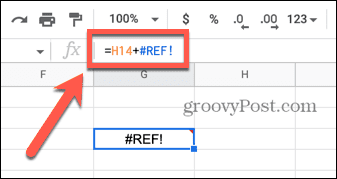
- Formülün bu bölümünü bir değerle veya geçerli bir hücre başvurusuyla değiştirin.
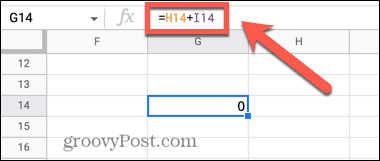
- Hata şimdi kaybolacak.
Sınır Dışı Menzil #REF! Hata
Hatayı içeren hücrenin üzerine gelirseniz, formülün sınırların dışında bir aralık olarak değerlendirdiğini belirten bir mesaj görebilirsiniz.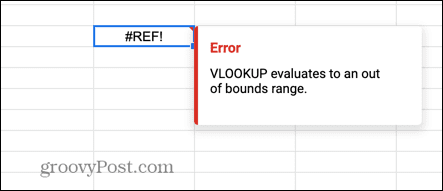
Bu, formülünüzün belirttiğiniz aralığa dahil olmayan hücrelere atıfta bulunduğu anlamına gelir.
Bir Sınır Dışı Menzili düzeltmek için #REF! hata:
- Hatanızı içeren hücreyi tıklayın.
- Aralığın dışındaki hücrelere yapılan başvurular için o hücredeki formülü inceleyin.
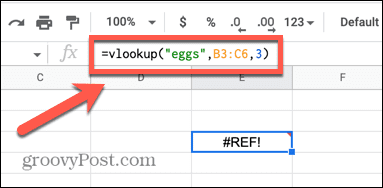
- Bu örnekte aralık, B ve C sütunlarındaki değerlere başvuruyor ancak formülden aralıktaki üçüncü sütundan bir değer döndürmesini istiyor. Aralık yalnızca iki sütun içerdiğinden, üçüncü sütun sınırların dışındadır.
- Aralığı üç sütun içerecek şekilde artırın veya dizini 1 veya 2 olarak değiştirin, hata kaybolacaktır.
Dairesel Bağımlılık #REF! Hata
üzerinde gezinmek #REF! hata hücresi, sorunun döngüsel bir bağımlılıktan kaynaklandığını ortaya çıkarabilir.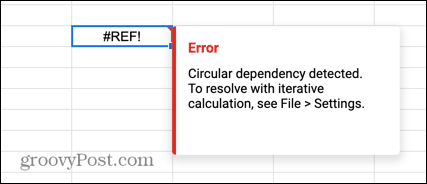
Bu, formülün kendisine başvurmaya çalıştığı anlamına gelir. Bu, bir rakam sütununun toplamını bulmaya çalışırken formülünüzü içeren hücreyi yanlışlıkla aralığa dahil ettiğinizde meydana gelebilecek yaygın bir hatadır.
Dairesel Bağımlılığı düzeltmek için #REF! hata:
- Hatanızı içeren hücreyi tıklayın.
- B7 gibi bu hücrenin referansını not edin.
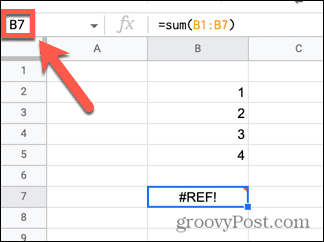
- Formülünüzde bu hücre referansını arayın. Hücre, formülünüzde açıkça görünmeyebilir; bir aralıkta yer alabilir.
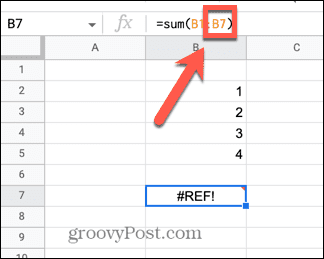
- Formülü içeren hücreye yapılan tüm başvuruları formülün kendisinden kaldırın, hata ortadan kalkacaktır.
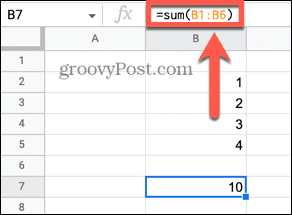
#DEĞER! Google E-Tablolarda Hata
bu #DEĞER! Sayısal bir değer gerektiren ancak bunun yerine bir metin dizesi içeren hücreleri kullanan veya bunlara başvuran bir formül kullandığınızda hata oluşur. Hücrenin üzerine gelmek, sorunun kesin nedeni hakkında çok yararlı bilgiler sağlayabilir.
Bir #DEĞER düzeltmek için! Google E-Tablolarda hata:
- Hatayı içeren hücrenin üzerine gelin.
- Formülünüzün hangi kısmının hataya neden olduğu hakkında bilgi göreceksiniz. Hücrenizde boşluk varsa, bunlar hücrenin bir değer yerine metin olarak değerlendirilmesine neden olabilir.
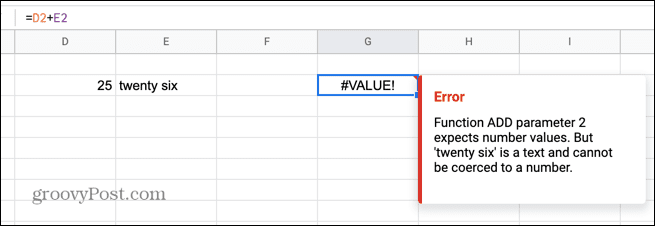
- Formülünüzün rahatsız edici bölümünü bir değerle veya bir değer referansıyla değiştirin, hata ortadan kalkacaktır.
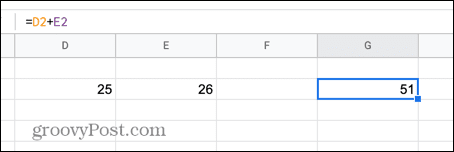
#NAME Nasıl Düzeltilir? Google E-Tablolarda Hata
bu #İSİM? hatası, formülde bir yazım hatası girdiğinizi veya atladığınızı veya tırnak işaretlerini yanlış kullandığınızı gösterir. Hücrenin üzerine gelmek, formülün hangi bölümünün yanlış olduğunu belirlemenize yardımcı olabilir.
Bir #NAME düzeltmek için mi? Google E-Tablolarda hata:
- Hata hücresinin üzerine gelin.
- Formülün hangi bölümünün tanınmadığına ilişkin bilgileri görürsünüz.
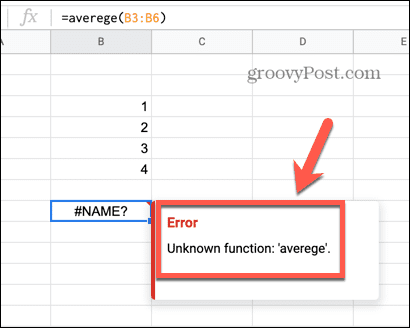
- Kelime açıkça yanlış yazılmışsa, yazımı düzeltin ve hata ortadan kalkacaktır.
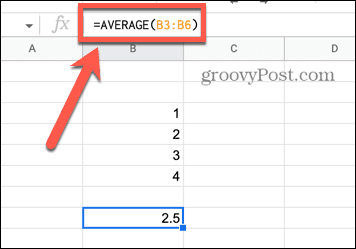
- Sözcük doğru yazılmışsa, formülün o sözcüğü içeren bölümünü bulun.
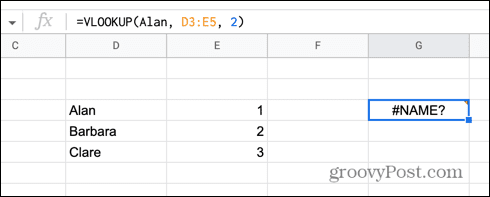
- Bu kelimenin etrafına tırnak eklemeyi veya tırnakları kaldırmayı deneyin; hata mesajı kaybolabilir.
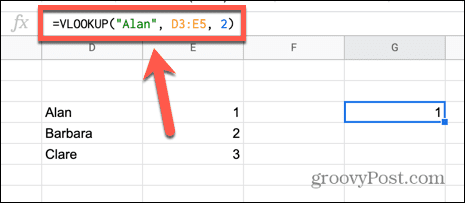
#NUM! Hatası Nasıl Düzeltilir? Google E-Tablolarda Hata
bu #SAYI! hatası, hesaplamaya çalıştığınız değerin Google E-Tablolar'ın hesaplama veya görüntüleme yeteneğinin ötesinde olduğunu gösterir. Hücrenin üzerine gelmek, neden hakkında bilgi sağlayabilir.
Bir #NUM'u düzeltmek için! Google E-Tablolarda hata:
- Hatayı içeren hücrenin üzerine gelin.
- Formülünüzün sonucu görüntülenemeyecek kadar büyükse ilgili bir hata mesajı görürsünüz. Hatayı düzeltmek için değerinizin boyutunu küçültün.
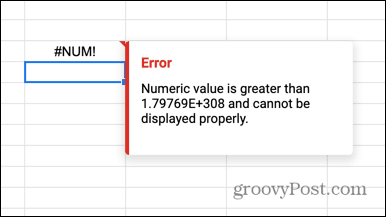
- Formülünüzün sonucu hesaplanamayacak kadar büyükse, fareyi hücrenin üzerine getirmek formülünüzde kullanabileceğiniz maksimum değeri sağlayabilir.
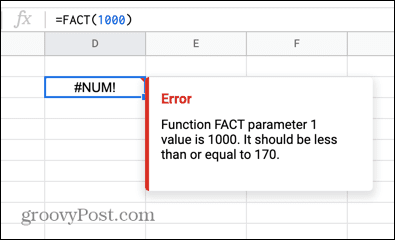
- Bu aralıkta kalmak hatayı düzeltir.
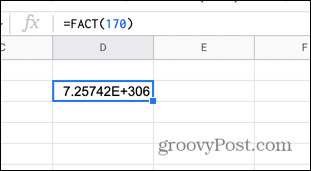
Google E-Tabloların Gücünü Açığa Çıkarın
Google E-Tablolar'da bir formül ayrıştırma hatasını nasıl düzelteceğinizi öğrenmek, formüllerinizdeki sorunları çözebileceğiniz ve onların istediğiniz gibi çalışmasını sağlayabileceğiniz anlamına gelir.
Formülleriniz bir kez sabitlendikten sonra, bunları kullanabileceğiniz şeylerin neredeyse sonsuz bir listesi vardır. Yapabilirsiniz ortalamaları hesapla, toplam sütunlar, veya bir listeyi alfabetik olarak sırala.
Google E-Tablolar formüllerini de kullanabilirsiniz. ayrı isimler, kondisyon hedeflerinizi takip edin, ve hatta stok performansını takip et.
Windows 11 Ürün Anahtarınızı Nasıl Bulursunuz?
Windows 11 ürün anahtarınızı aktarmanız veya yalnızca işletim sistemini temiz bir şekilde yüklemek için ihtiyacınız varsa,...
Google Chrome Önbelleği, Çerezler ve Tarama Geçmişi Nasıl Temizlenir
Chrome, çevrimiçi tarayıcı performansınızı optimize etmek için göz atma geçmişinizi, önbelleğinizi ve çerezlerinizi depolama konusunda mükemmel bir iş çıkarıyor. Onun nasıl...
Mağaza İçi Fiyat Eşleştirme: Mağazada Alışveriş Yaparken Çevrimiçi Fiyatlar Nasıl Alınır?
Mağazadan satın almak, daha yüksek fiyatlar ödemeniz gerektiği anlamına gelmez. Fiyat eşleştirme garantileri sayesinde, Türkiye'de yapacağınız alışverişlerde online indirimler...